★★★ @T COMヒカリからeo光に乗り換える手順
【解約金・工事費・契約特典に関する情報】
乗り換える手順は下記の通りです。
eo光へ申し込み・審査を受ける

(審査基準は不明です)
宅内調査の日時の連絡がくる

一時間程度の宅内調査を行うための日時の連絡がきます。宅内調査の内容は下記となります。
- 光ケーブルの引き込みルートの確認
- 工事内容の確認
- 設置場所の確認
- 工事内容承諾の確認
契約書類が届くので対応する

宅内調査に立ち会う

宅内調査のほかに、eo光指定の書面を貰います。貰った書面に土地・建物所有者の方から記名・捺印を頂き、1か月以内にeo光へ送付します。しばらくして工事日時の連絡がきます。
@T COMヒカリの解約手続きをする

工事完了日(≒開通日)に合わせて@T COMヒカリの解約手続きをします。
解約手続きは下記を参考にして下さい。
(レンタルWi-Fiを利用する)

開通より解約が先になってインターネットが出来ない期間が出てしまう場合は、レンタルWi-Fiサービスを利用すると良いです。
最近は数日~1ヵ月単位で借りられて返却も郵送するだけのレンタルWi-Fiサービスが出ています。
宅内工事の立ち合い

eo光の委託会社が宅内工事を行います。宅内工事の内容は、光ファイバーの引き込み工事と利用予定のサービス(eo光ネット・eo光電話・eo光テレビ)の設置・接続・動作確認を行います。時間としては1~2時間です。
工事完了後に接続設定をする
機器を配線で繋ぐ
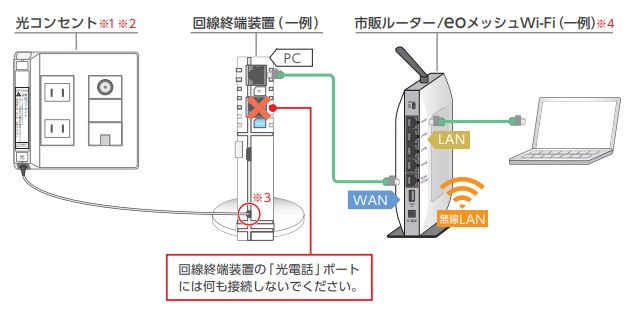
配線は上記のようになります。ちなみに「市販ルーター/eoメッシュWi-Fi」を介さずに回線終端装置から直接PCと接続してインターネットをすることも可能です。ただここでは「市販ルーター/eoメッシュWi-Fi」を使うことを前提に話をすすめます。
ルーター設定をする
ルーターにログインしてルーター設定を行います。ルーターへのログインは、PCでブラウザを起動してアドレスを打ち込むだけです。ログインしたら、eo光登録証にあるID、パスワードなどを設定します。

補足:光電話は多機能ルーターを接続する
eo光電話を利用する場合は、eo光多機能ルーターを接続して使います。
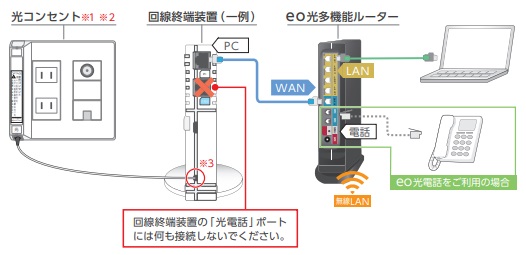
以上の詳細は「eo光ネット スタート設定ガイド (pdf)」にあります。
eo光電話・テレビの使い方はこちら
こちらも利用ガイドがあります。
⇒ eo光電話 ご利用ガイド (pdf)
⇒ eo光テレビ ご利用ガイド (pdf)
@T COMのレンタル機器を返却する

@T COMのレンタル機器の返却方法に関しては下記を参考にして下さい。
以上が「@T COMヒカリからeo光に乗り換える手順」となります。
